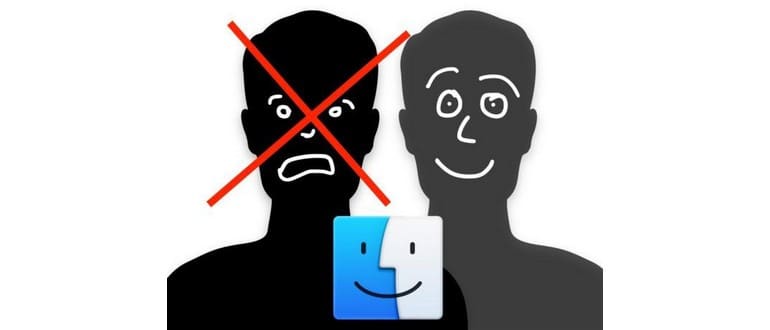I Mac con più account utente a volte devono eliminare un account utente. Che tu stia liberando spazio, rimuovendo un vecchio login o semplicemente facendo un po’ di pulizia, è un processo facile e veloce.
Il metodo che tratteremo consente di rimuovere qualsiasi account utente, sia esso un amministratore o un utente standard. Tieni presente che eliminando un account, non solo l’utente perde l’accesso al Mac, ma nella maggior parte dei casi anche i suoi file e dati vengono cancellati. Tuttavia, ci sono opzioni per salvare i dati della cartella Home dell’utente mentre si rimuove l’accesso, oppure puoi decidere di eliminare completamente sia l’account che i dati ad esso associati.
Come eliminare un account utente da un Mac
Il processo di rimozione di un account utente è irreversibile. Prima di procedere, assicurati di eseguire un backup del Mac per evitare di perdere dati importanti.
- Vai al menu Apple e seleziona «Preferenze di Sistema».
- Seleziona il pannello delle preferenze «Utenti e gruppi».
- Fai clic sull’icona a forma di lucchetto nell’angolo in basso a sinistra e autenticati con un accesso amministratore.
- Ora seleziona l’account utente che desideri eliminare dal Mac.
- Premi il pulsante [-] meno, oppure premi il tasto «Cancella» con l’account utente selezionato.
- Ti verranno presentate tre opzioni quando elimini l’account utente. Scegli quella più adatta alla tua situazione:
- Elimina l’account utente ma salva la cartella home in un’immagine del disco.
- Elimina l’account utente ma mantieni la cartella home nella directory / Users.
- Elimina l’account utente ed elimina la cartella home (puoi scegliere di cancellare la cartella home in modo sicuro), rimuovendo completamente l’account e tutti i file associati.
- Seleziona l’opzione desiderata e fai clic su «Elimina utente» per completare l’operazione.
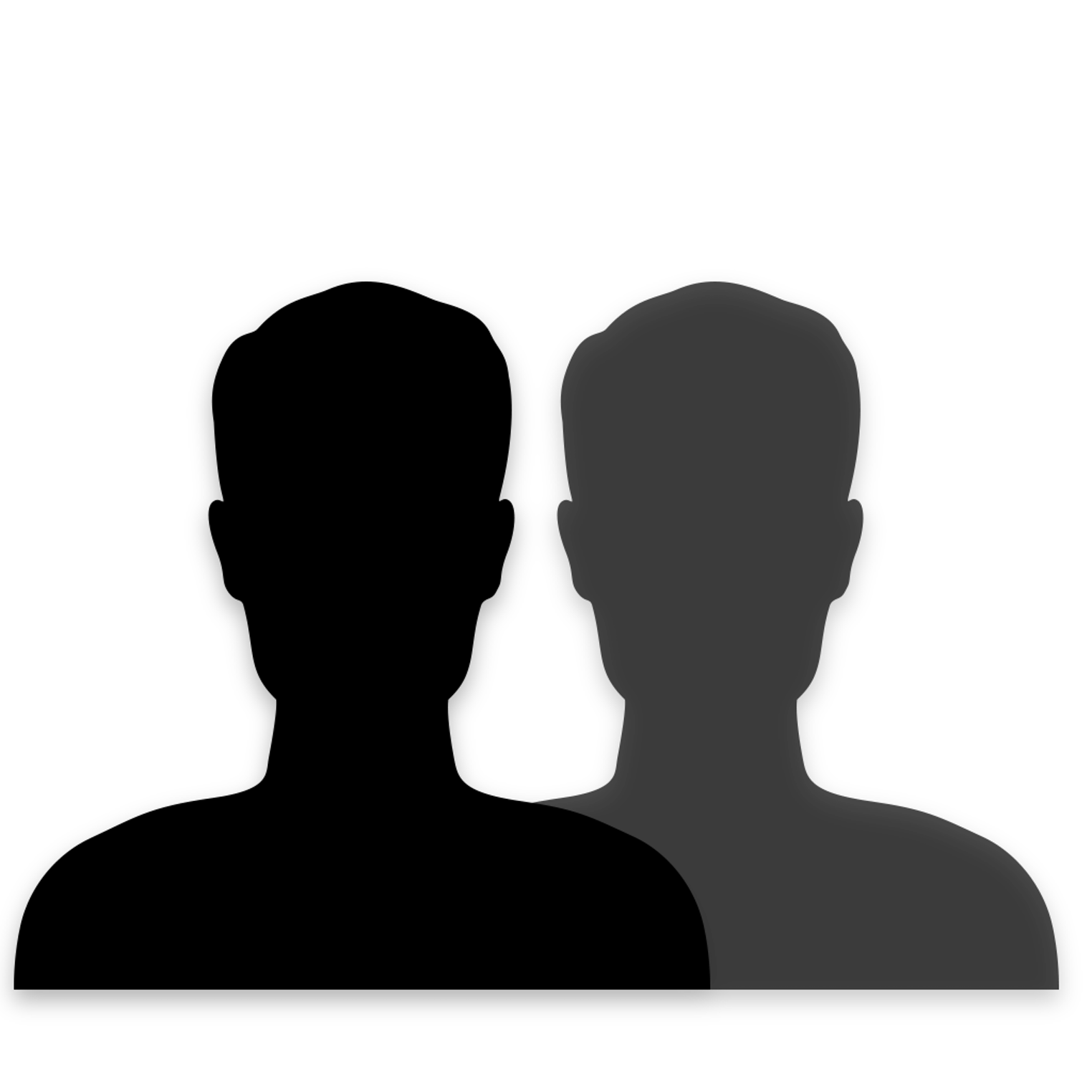
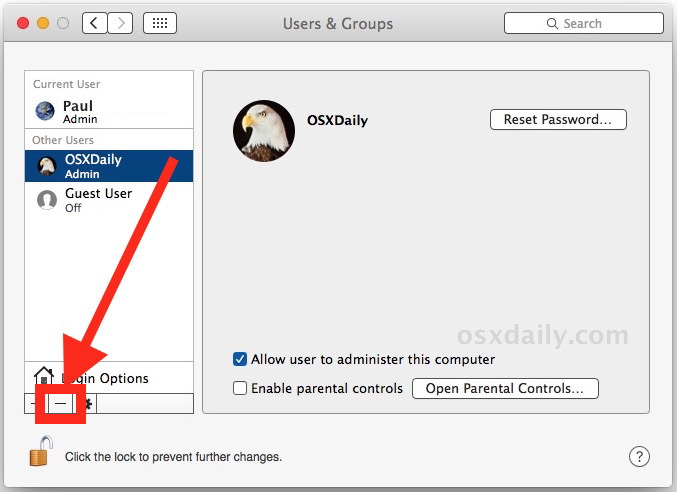
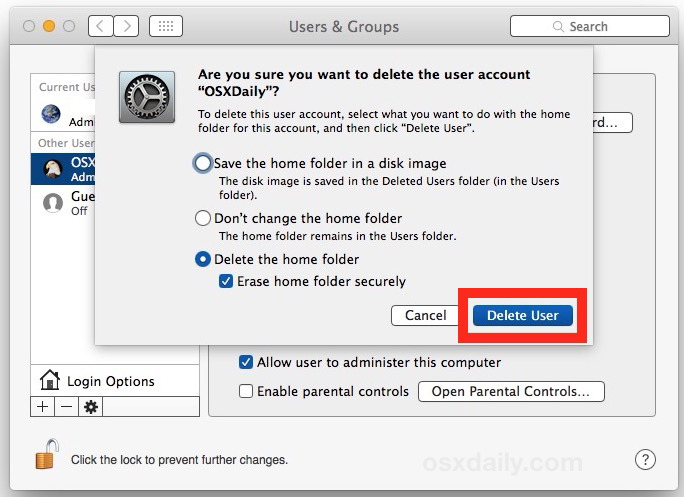
Se hai scelto di rimuovere completamente l’account e la sua cartella Home, tutti i file e le app presenti nella home directory dell’utente verranno eliminati. Se opti per conservare la cartella Home, questa si troverà nella cartella / Users / o in una cartella di utenti eliminati.
Anche se l’eliminazione di un utente è permanente, puoi sempre creare un nuovo account in qualsiasi momento. Se il tuo obiettivo è solo fornire accesso a Internet, considera di impostare l’account Utente ospite su Mac OS X, che è spesso una scelta migliore. Un’altra opzione è nascondere un utente se non vuoi che sia facilmente visibile. Questo permette l’accesso a quell’ID utente senza renderlo ovvio in Mac OS X.
Novità nel 2024: Gestione avanzata degli utenti su Mac
Nel 2024, Apple ha introdotto nuove funzionalità per la gestione degli account utente su Mac. Con il sistema operativo aggiornato, gli utenti possono ora utilizzare strumenti di amministrazione più avanzati che semplificano ulteriormente il processo di rimozione e gestione degli account. È possibile ora visualizzare dettagli più specifici su ciascun account, come l’uso della memoria e l’attività recente, facilitando così decisioni più informate.
Inoltre, con l’introduzione di nuove opzioni di sicurezza, gli amministratori possono ora stabilire restrizioni più rigide su quali dati e applicazioni possono essere accessibili dagli utenti. Questo non solo migliora la sicurezza, ma offre anche una maggiore tranquillità in ambienti condivisi. Non dimenticare di esplorare queste nuove funzionalità per ottimizzare l’uso del tuo Mac e mantenere i tuoi dati al sicuro.